| 主机参考:VPS测评参考推荐/专注分享VPS服务器优惠信息!若您是商家可以在本站进行投稿,查看详情!此外我们还提供软文收录、PayPal代付、广告赞助等服务,查看详情! |
| 我们发布的部分优惠活动文章可能存在时效性,购买时建议在本站搜索商家名称可查看相关文章充分了解该商家!若非中文页面可使用Edge浏览器同步翻译!PayPal代付/收录合作 |
在上一篇《excel数据透视表学习中的按需汇总数据和工作表拆分》中,我们学习了excel中按需汇总数据和工作表拆分的方法,今天继续学习数据透视表。其实用数据透视表可以快速实现很多功能,节省很多时间和脑力,但是很多人不愿意用,因为你每次用都会遇到很多小问题,你还不知道这个问题是什么。今天给大家分享一个问题收集教程。来看看吧!

上一期教程,Bottle讲解了Excel数据透视表中快速汇总数据和拆分表格的方法,大家反响热烈,觉得很实用。为了帮助你更灵活地使用数据透视表,今天,Bottle将分享一些常见问题的解决方法。
1.无法插入数据透视表。
很多朋友不想用数据透视表,因为从一开始就会出现各种问题,但又不知道怎么解决。今天,我们来看看瓶子。
在下表中,选择任意单元格,然后单击插入-数据透视表-确定。

此时,将弹出如下所示的警告。

如果你仔细观察,你会发现单元格D1是空的,所以你不能插入数据透视表。这是为什么呢?
众所周知,数据透视表插入后是一个空表,需要手动将标题名称拖动到适当的字段中,形成一个汇总表。但是,如果标题行中有空单元格,excel无法识别该列数据,因此无法创建数据透视表。
这个问题完全可以通过补充标题行来解决。
2.重复标题
表格如下,标题行有重复标题。

插入数据透视表后,我们可以看到相同的标题在字段列表中自动编号。此时我们无法判断这两个标题代表的是源数据中的哪一列,所以数据透视表无法正常使用。

当有相同的标题时,我们需要在插入数据透视表之前手动修改它。
3.删除数据透视表
当我们插入数据透视表时,数据透视表是空的,如下所示,我们需要添加字段来显示数据。

如果拖动鼠标选中一个空的数据透视表,然后点击开始-全部删除,会发现无法删除数据透视表。

我们需要单击数据透视表,并在上面出现的浮动选项卡中,单击选项-选择-整个数据透视表。

然后可以执行“开始”-“全部删除”来删除空白的透视表。
更新数据
以前人们手工进行数据统计时,会遇到一个很烦人的问题,就是当源数据发生变化时,需要手工改变汇总数据。现在数据透视表可以轻松帮我们解决这个麻烦。
如下图所示,从源数据创建数据透视表后,将标题名称拖到相应的字段中,形成如下所示的数据透视表。

后来发现源数据中静香最后一次采集数量登记错误,我们就把源数据中的数据改成了30。单击数据透视表中的任意单元格,在上面的浮动选项卡中,单击选项-刷新-全部刷新。

这时我们可以看到,荆襄的总量从41变成了45。

2018年,我们将继续登记新的数据。此时点击“刷新”将没有任何效果。

单击数据透视表,然后单击选项-更改数据源。

在弹出的对话框中,将数据区改为更新源数据后的数据区。单击确定。

这时你会看到大头的数量从46变成了61。

5.更改数据的显示方式
如果你经常使用数据透视表,你会发现当我们把数据放在“值”字段下时,默认是对数据求和。

正如上一个教程中提到的,我们右键单击任意数字并选择“值汇总基准”。我们可以从下拉菜单中选择所需的汇总依据。这里还是保留“求和”的方式吧。

如果您单击“显示值”,请从下拉菜单中选择“占总数的百分比”。

这时候就可以很方便的看到每个人的总收藏比例了。

如果再次右键单击,请单击值汇总基准-计数。这时候你就可以清楚的看到每个人收藏次数的比例。结合上图和下图的分析,元爷真之介的收货次数比例比较大,但是上图中的总收货量比较小,说明他收货量小,次数多,而且很节约。

6.修改字段名称
在默认的数据透视表中,与数值型字段相比,列标题都有“求和项”和“计数项”字样,看起来非常难看。如下图。

双击单元格,弹出如下所示的对话框。

如果用户自定义名称直接更改为“收货数量”,则会弹出如下所示的警告。

这是因为在字段列表中,已经有一个名为“收货数量”的字段。

此时,我们只需要在名称前加一个空格,然后点击确定即可。

最终结果如下。

好了,今天的教程就到这里。虽然简单,但却是数据透视表使用过程中最常见的问题。了解了这些问题的解决方法,以后就可以自由使用数据透视表了!
相关学习推荐:excel教程
 WPS Office WPS Office是一站式办公服务平台,让你高效解决办公问题,无需广告。WPS Office可以实现办公软件最常用的功能,如文本、表格、演示、PDF阅读等。请来拯救下载体验!
WPS Office WPS Office是一站式办公服务平台,让你高效解决办公问题,无需广告。WPS Office可以实现办公软件最常用的功能,如文本、表格、演示、PDF阅读等。请来拯救下载体验!
下载
这几篇文章你可能也喜欢:
- 删除Delate Datalicate Datace中的Excel(如何在Excel表中删除重复的数据)
- 如何使用Excel控件(Excel控件)
- 在Excel中按名称查询照片很简单(如何在Excel中按名称搜索照片)
- 使用Excel网格实现项目进度图表(如何使用Excel创建项目进度条)
- 在Excel中轻松查看任意条件下的数据(如何在Excel中根据条件搜索数据)
本文由主机参考刊发,转载请注明:Excel数据透视表学习中常见问题的解决方案(数据透视表中遇到的问题) https://zhujicankao.com/121304.html
 主机参考
主机参考














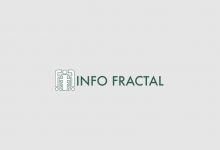
评论前必须登录!
注册